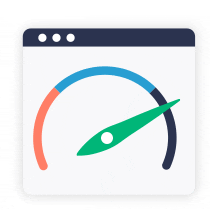PHPのバージョンとその重要性
公開: 2022-07-14WordPressシステムを最新の状態に保つことになっていることは知っていますが、最後にPHPのバージョンを確認したのはいつですか。
PHPバージョンは、Webサイトのパフォーマンスとセキュリティに大きな影響を与える可能性があります。 しかし、PHPのバージョンをチェックすることは、煙探知器をテストすることによく似ています。少なくとも年に2回はそれを行うことになっていることはわかっていますが、その迷惑なチャープがバッテリーが切れていることを知らせるまで待つでしょう。
PHPのバージョンに注意を向ける前に、サイトが壊れるのを待たないでください。 この投稿では、サイトのPHPをアップグレードする必要がある理由と、PHPのアップグレードを管理するための手順について説明します。
PHPについて
PHPは、Web開発用のスクリプト言語です。 すべてのWebサイトの4分の3以上がPHPを使用しています。
WordPressは、PHPを利用したコンテンツ管理システムです。 PHPコードを処理すると、最終的にWordPressのページまたは投稿がレンダリングされます。 WordPressコアシステムファイル、テーマ、プラグインにはPHPコードが含まれています。
Webサーバーは、PHPコードを解釈して実行するプログラムを実行します。 PHPのバージョンについて話すときは、Webサーバーが動作しているPHPのバージョンについて話します。
WordPressPHPのバージョン要件
2022年5月のWordPress6.0のリリースの時点で、 WordPressではサーバーがPHPバージョン7.4以降を実行する必要があります。
WordPressは、5.6.20より大きい限り、古いバージョンのPHPで動作する可能性があります。 ただし、お勧めしません。 次のセクションで、アップグレードする理由を確認すると、その理由がわかります。
PHPバージョンをアップグレードする理由
PHP開発チームは、最初のリリースから2年間、各PHPバージョンを完全にサポートします。 この期間中、定期的な更新でバグやセキュリティの問題に対処します。
2年間の完全なサポートの終わりに、PHPはさらに1年間のセキュリティサポートを提供します。 PHP Foundationは、重要なセキュリティ更新を提供しますが、それ以外は提供しません。
3年後、PHPバージョンは正式に終了し、更新またはサポートされなくなります。
PHPの最新バージョン8.1が2021年11月25日にリリースされました。バージョン7.4のセキュリティサポートは2022年11月28日に終了し、パッチが適用されていないセキュリティの脆弱性にさらされる可能性があります。
サポートされていないバージョンのPHPを使用してWebサイトを実行することは非常に危険です。
PHPバージョンをアップグレードする理由は次のとおりです。
- より良いサイト速度。 古いバージョンのPHPは、サイトの速度を低下させる可能性があります。 PHPの新しいバージョンは、サイトの実行速度を上げるのに役立ちます。
- 最適化されたセキュリティ。 保守終了に達したバージョンのPHPを使用している場合は、サイトを主要なセキュリティの脅威にさらすことになります。 それは、休暇中に玄関のドアを開けたままにして、だれもあなたのものを盗まないことを望んでいるようなものです。
- 新機能。 PHPの新しいバージョンには更新された機能が含まれており、 PHPバージョン8.0で導入された機能など、プラグインやテーマの開発者が使用したいと思う可能性があります。
- より良いサポート。 PHPバージョンには定期的なバグ修正とパッチが適用されるだけでなく、Webホストが独自のサポートを提供する前にPHPをアップグレードする必要がある場合があります。
PHPバージョンをアップグレードする方法
PHPの現在のバージョンを確認する方法と、最新バージョンにアップグレードするときに従う手順は次のとおりです。

現在のバージョンを確認してください
Pressableのお客様は、MyPressableコントロールパネル内のすべてのサイトで実行しているPHPバージョンを簡単に確認できます。

「ツール」に移動して「サイトの状態」をクリックすると、WordPress管理者からPHPのバージョンを確認することもできます。

ホストがアップグレードされたPHPをサポートしていることを確認します
サーバーがPHPのバージョンを制御します。 サポートしているバージョンを確認するには、ホスティングプロバイダーに確認する必要があります。
圧迫されたお客様、心配しないでください…私たちはあなたをカバーしました! WordPressと互換性のある最新バージョンのPHPを常に提供しています。
サイトバックアップを作成する
PHPのバージョンを切り替える前に、サイトのバックアップを作成してください。 PHPのアップグレードや、その後のプラグインやテーマのすべての更新などの大きな変更を行う前に、問題が発生した場合に備えてフォールバックバージョンを用意することをお勧めします。
WordPressを更新する
PHPのバージョンを切り替える前に、WordPressソフトウェアを最新バージョンに更新してください。 マネージドホスティングプランを利用している場合、サイトで最新バージョンのWordPressがすでに実行されている可能性があります。
PHPバージョンを切り替える
ホスティングアカウントにログインし、ホストの指示に従ってPHPのバージョンを切り替えます。
Pressableのお客様は、WordPressでPHPバージョンを更新するためにこれらの手順を使用できます。
可能であれば、最初にステージング環境でPHPバージョンをアップグレードして、変更をライブサイトにプッシュする前に、すべてが期待どおりに機能することを確認します。
エラーをチェックする
サイトを見直して、PHPのアップグレードで問題が発生したかどうかを確認してください。 PHPのアップグレード後、問題の原因として最も可能性が高いのは、テーマファイルまたはプラグインです。 デフォルトのテーマに切り替えて、すべてのプラグインを非アクティブ化してみてください。 次に、テーマを切り替えて、それが問題かどうかを確認します。 テーマに問題がない場合は、問題の原因を特定するまで、プラグインを1つずつアクティブにしてみてください。
カスタムコードはバグのもう1つの原因です。 カスタマイズが最新のPHPバージョンと互換性があることを確認する必要があります。
プラグインとテーマを更新する
テーマまたはプラグインに更新があるかどうかを確認してください。 それらをインストールしてから、サイトで問題がないかもう一度確認してください。
アップデートを完成させる
繰り返しになりますが、理想的には、ステージングサーバーでこの作業を行うことになります。 見栄えが良くなったら、ステージングの変更をライブサイトにプッシュするか、ライブサイトのバージョンを切り替えることができます。
Pressableによるより良いホスティング
PressableはWordPressが最適に機能する場所です。 WordPressユーザーがマネージドホスティングプラットフォームを気に入っている理由の1つは、更新を処理することです。 古いバージョンのPHPや古いバージョンのWordPressについて心配する必要はありません。 私たちはあなたのサイトが最新の状態に保たれ、最高のパフォーマンスとセキュリティを持っていることを保証します。 計画を立てて、今日からサイトの構築または移行を開始してください。